Google浏览器如何查看插件运行日志数据
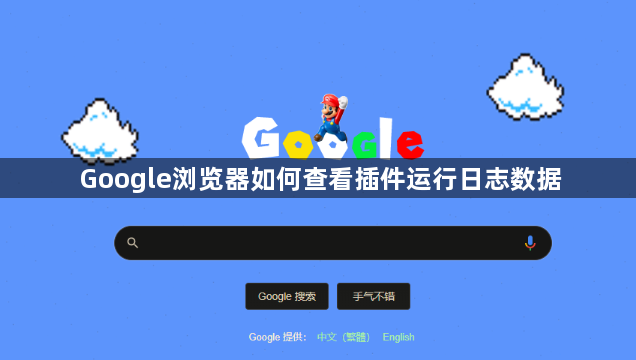
一、使用开发者工具查看
1. 打开开发者工具:在Chrome浏览器中,可以通过以下几种方式打开开发者工具。一是按下快捷键F12或Ctrl+Shift+I(Windows/Linux系统)或Cmd+Option+I(Mac系统);二是点击右上角的菜单图标(三个点),然后选择“更多工具”->“开发者工具”;三是在网页上任意位置点击右键,然后选择“检查”或“审查元素”。
2. 进入Console面板:在开发者工具中,找到“Console”标签并点击进入。这里会显示插件运行时输出的日志信息,包括错误、警告、普通日志等。如果插件有进行console.log()等日志输出操作,相关信息就会显示在这里。
3. 筛选与搜索日志:如果日志信息较多,可以使用筛选或搜索功能来查找与插件相关的日志。在Console面板中,可以通过设置过滤器来筛选出特定类型的日志,如只显示错误日志或来自特定源的日志。同时,也可以使用搜索框输入关键词来查找包含特定内容的日志信息,以便更快地定位与插件运行相关的问题。
二、通过特定调试页面查看
1. 进入调试页面:在Chrome浏览器地址栏输入“chrome://net-internals/events”,回车进入调试界面。
2. 启用并查看日志:在左侧导航栏中选择“日志”,然后勾选“启用日志”复选框。在右侧窗口中,选择需要记录的日志类型,其中可能包含与插件运行相关的网络事件等日志信息。这里可以查看到更详细的底层网络连接和事件相关的日志,有助于分析插件在网络层面的运行情况。
三、使用第三方扩展程序查看
1. 安装合适的扩展程序:除了谷歌开发者工具,还有一些第三方浏览器扩展可以方便地查看浏览器日志。例如“Network Logger”扩展程序就可以帮助用户查看HTTP请求和响应信息、请求头和响应头等信息,这些信息对于分析插件的网络活动非常有帮助。
2. 使用扩展程序查看日志:安装完成后,按照扩展程序的使用说明进行操作,通常可以在扩展程序的界面中找到相应的日志查看功能。通过这些扩展程序,可以从不同角度获取插件运行时的相关信息,辅助分析和解决问题。
